 JIRA工作流配置说明.docx
JIRA工作流配置说明.docx
- 文档编号:7148523
- 上传时间:2023-01-21
- 格式:DOCX
- 页数:12
- 大小:626.50KB
JIRA工作流配置说明.docx
《JIRA工作流配置说明.docx》由会员分享,可在线阅读,更多相关《JIRA工作流配置说明.docx(12页珍藏版)》请在冰豆网上搜索。
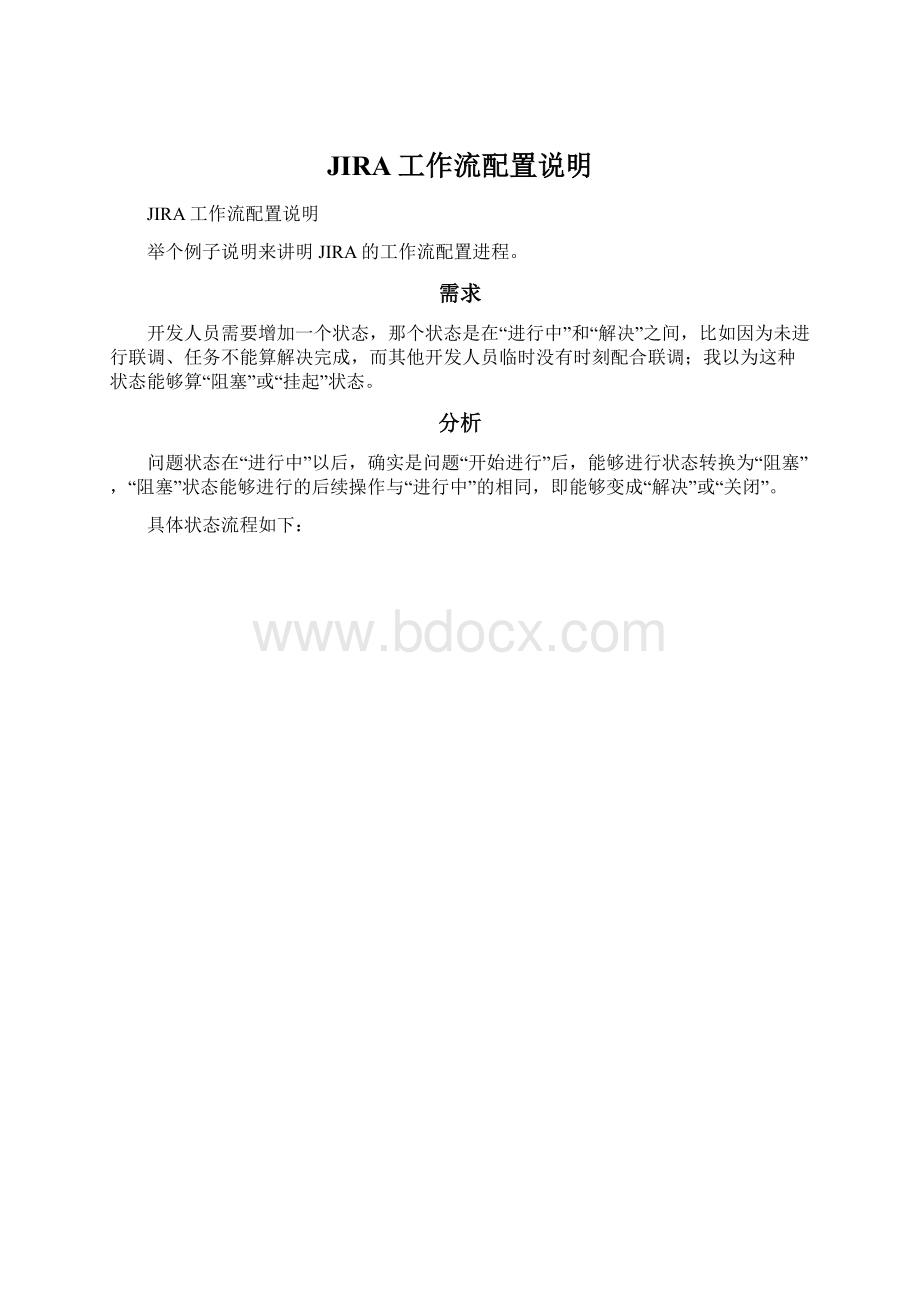
JIRA工作流配置说明
JIRA工作流配置说明
举个例子说明来讲明JIRA的工作流配置进程。
需求
开发人员需要增加一个状态,那个状态是在“进行中”和“解决”之间,比如因为未进行联调、任务不能算解决完成,而其他开发人员临时没有时刻配合联调;我以为这种状态能够算“阻塞”或“挂起”状态。
分析
问题状态在“进行中”以后,确实是问题“开始进行”后,能够进行状态转换为“阻塞”,“阻塞”状态能够进行的后续操作与“进行中”的相同,即能够变成“解决”或“关闭”。
具体状态流程如下:
工作流
注意:
1)新增的工作流状态是“未生效”,需要有“工作流方案”引用该工作流、且有项目引用该工作流方案,那么新增工作流的状态自动转为“已生效”;
2)“已生效”的工作流不能修改,需要取消已有的项目关联,工作流状态变成“未生效”后才能进行修改;
3)已有的工作流jira是系统自带工作流,不能修改;新建项目,默许是选择jira的工作流方案;
1.新建工作流
工作流的配置是问题是不是按打算进行流转的关键,能够从复制已有工作流开始,然后进行修改。
点击工作流jira后的“复制”链接,进入复制链接的大体信息页面,修改后点击“复制”完成:
新复制工作流状态为“未生效”,能够先点击“步骤”进行配置;在步骤配置页面,翻至页面底部的“添加新步骤”部份:
点击“创建”进入状态添加页面,页面上部是已有状态列表,下部是状态添加区域;点击“选择图像”链接,能够选择该状态利用的图标(系统会默许推荐一个,能够稍晚再从头修改选择):
新增状态为“未生效”,需要返回到工作流中增加为步骤,然后会自动变成“已生效”:
2.工作流跳转
新增的“阻塞”状态,“工作流跳转”都是空,能够点击“添加工作流跳转”依次添加:
1)参考页面:
因为“阻塞”(Blocked)的后续操作,与“进行中”相同,能够参考“进行中”的“工作流跳转”进行添加;以“ResolveIssue”为例,详细说明。
下面是“进行中”的“ResolveIssue”的详细页面,红色椭圆圈起了几个需要关注的点:
2)添加工作流跳转:
点击“阻塞”的“添加工作流跳转”,名称一样为ResolveIssue,注意目标步骤选择为Resolved,TransitionView注意选择ResolveIssueScreen(见上图中第一个椭圆圈起),然后点击“增加”:
3)配置工作流跳转:
增加完成跳转回工作流步骤页面,点击“阻塞”的“ResolveIssue”继续进入配置:
点击“那个工作流跳转的属性”链接:
添加如下属性(参考“进行中”的“ResolveIssue”工作流跳转环节,即1)参考页面的第二个红色椭圆圈起):
返回“ResolveIssue”工作流跳转页面,点击“触发条件”下的“Add”链接,增加一个触发,选择“OnlyAssigneeCondition”点击“增加”完成:
一个工作流跳转就如此添加完成,然后“StopProgress”、“CloseIssue”也如此参考“进行中”的跳转完成即可。
3.如何跳转到Blocked状态
参考分析中的工作状态流程图,Blocked状态是由“进行中”状态的一种操作,因此在状态“进行中”也添加一个工作流跳转,只需要填写如下内容,不需要配置属性、触发条件即可:
工作流方案
注意:
新增的工作流方案状态是“未生效”,需要有项目引用该工作流方案,那么新增工作流的状态自动转为“已生效”。
点击左侧菜单“工作流方案”能够看到已有的工作流方案列表,点击“添加工作流方案”链接,进入信息填写页面:
保留后,点击“分派工作流”:
选择新增的工作流jira3,点击“增加”保留:
项目配置
点击左侧菜单“项目”,在已有项目列表点击要配置的项目,进入项目信息页面:
点击工作流方案后的“选择”按钮,进入工作流方案关联页面:
选择新建的“测试方案”,点击“关联”按钮,会显现如下提示,是因为需要将已有的问题进行状态迁移:
再点击“关联”确认,显现迁移进度条,直至“刷新”按钮变成“同意”按钮,那么迁移完成,点击“同意”那么关联工作流方案进程终止:
利用进程
完成如上步骤后,就能够够测试是不是达到了预期成效,正确的结果应该如下面的利用进程。
若是发觉有不同,能够取消项目与“工作流方案”的关联,修改调整工作流跳转(重点关注3)配置工作流跳转),然后再将项目与“工作流方案”的关联,再次测试。
1.任务(或BUG)开始进行(InProgress)后,能够在“更多工作流”当选择“BlockIssue”转成“阻塞”状态
2.“阻塞”状态的后续操作与“进行中”状态大体相同,能够选择解决或停止
附录1:
状态的中文名称
状态的中文名称,能够在工作流列表点击“步骤”、选择上部“状态”、点击上部“翻译”链接,进入中文设置页面:
然后,就能够够在问题列表看到状态的中文名称了。
附录2:
相关名词
因有些人用的JIRA未进行翻译,特意说明一下:
问题—Issue
任务—问题的一种类型,Task
进行中—InProgress
解决—Resolved
- 配套讲稿:
如PPT文件的首页显示word图标,表示该PPT已包含配套word讲稿。双击word图标可打开word文档。
- 特殊限制:
部分文档作品中含有的国旗、国徽等图片,仅作为作品整体效果示例展示,禁止商用。设计者仅对作品中独创性部分享有著作权。
- 关 键 词:
- JIRA 工作流 配置 说明
 冰豆网所有资源均是用户自行上传分享,仅供网友学习交流,未经上传用户书面授权,请勿作他用。
冰豆网所有资源均是用户自行上传分享,仅供网友学习交流,未经上传用户书面授权,请勿作他用。


 如何打造酒店企业文化2刘田江doc.docx
如何打造酒店企业文化2刘田江doc.docx
